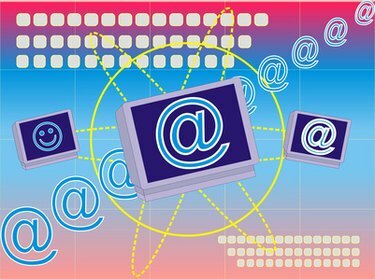
დისტანციური დესკტოპი საშუალებას გაძლევთ წვდომა და გამოიყენოთ სამუშაო კომპიუტერი სახლიდან.
Microsoft Remote Desktop არის კლიენტის აპლიკაცია, რომელიც საშუალებას გაძლევთ შეხვიდეთ და აკონტროლოთ დისტანციური ან მასპინძელი კომპიუტერის რესურსები და მონაცემები ინტერნეტის გამოყენებით. ეს, არსებითად, დისტანციური მართვის პროგრამაა. დისტანციური დესკტოპის შესაძლებლობები საშუალებას გაძლევთ შეხვიდეთ სამუშაო კომპიუტერზე სახლიდან, მიუხედავად იმისა, სამუშაო კომპიუტერი დაკავშირებულია თუ არა ქსელთან.
ხელმისაწვდომობა
ხელმისაწვდომობა უმეტესწილად დამოკიდებულია დისტანციური კომპიუტერის ოპერაციულ სისტემაზე. კლიენტის კომპიუტერს, ან კომპიუტერს, რომლიდანაც აკავშირებთ, შეუძლია გამოიყენოს ნებისმიერი ოპერაციული სისტემა Windows XP Professional-დან. თუმცა, დისტანციურ კომპიუტერს უნდა გამოიყენოს XP Professional, ან Vista Business, Ultimate ან Enterprise ოპერაციული სისტემის გამოცემები. დისტანციური სამუშაო მაგიდა ნაგულისხმევად არ არის აქტიური, ამიტომ გამოყენებამდე მოგიწევთ მისი ჩართვა როგორც კლიენტზე, ასევე მასპინძელ კომპიუტერზე, Windows-ის პანელის "სისტემა და მოვლა" განყოფილებიდან.
დღის ვიდეო
მოთხოვნები
მასპინძელ კომპიუტერს უნდა ჰქონდეს "Sleep" ან "Hibernate" პარამეტრები დაყენებული "Never", რადგან დისტანციური დესკტოპის კავშირი მოითხოვს მასპინძელი კომპიუტერის ჩართულ და აქტიურ მდგომარეობაში ყოფნას. ინტერნეტ კავშირი უზრუნველყოფს ქსელის წვდომას და თქვენ უნდა გქონდეთ ნებართვები, რომლებიც უზრუნველყოფენ წვდომას მასპინძელ კომპიუტერზე. თქვენ ან თქვენს ქსელის ადმინისტრატორს შეგიძლიათ დაამატოთ თქვენი მომხმარებლის სახელი დისტანციური დესკტოპის მომხმარებლების სიაში Windows-ის პანელი "სისტემა და მოვლა" განყოფილებიდან. გარდა ამისა, თქვენ გჭირდებათ მასპინძელი კომპიუტერის სრული კომპიუტერის სახელი. კომპიუტერის სრული სახელი ხელმისაწვდომია დაწყების მენიუდან "მისასალმებელი ცენტრი".
პროცესი
როდესაც იწყებთ დისტანციური დესკტოპის სესიას, კლიენტის კომპიუტერი აგზავნის სიგნალს სტანდარტული „მოსმენის“ პორტის 3389 მეშვეობით ინტერნეტის საშუალებით მასპინძელ კომპიუტერზე დაკავშირების და შესვლის ნებართვას. მასპინძელი კომპიუტერი პასუხობს თქვენი შესვლის სერთიფიკატების მოთხოვნით, რასაც ის ადასტურებს დისტანციური დესკტოპის მომხმარებლების სიაში, შიდა ავტორიზაციის პროცესის გამოყენებით. შესვლის შემდეგ, მონაცემების ჩვენება და კლავიატურის დარტყმები გადაიცემა ჰოსტიდან კლიენტის კომპიუტერზე, რაც საშუალებას გაძლევთ ნახოთ და იმუშაოთ მასპინძელ კომპიუტერთან ისე, თითქოს მის პირდაპირ იჯდეთ. ერთი რამ უნდა გვახსოვდეს არის ის, რომ დისტანციური სამუშაო მაგიდა საშუალებას იძლევა მხოლოდ ერთი კავშირი. თუ ვინმე შეეცდება მასპინძელი კომპიუტერის გამოყენებას, თქვენი დისტანციური კავშირი ავტომატურად შეწყდება.
უსაფრთხოება
Microsoft გთავაზობთ უსაფრთხოებასთან დაკავშირებულ უამრავ ფუნქციას, რომელთა გამოყენება შეგიძლიათ დისტანციური დესკტოპის კავშირის უსაფრთხოების გასაზრდელად. შეგიძლიათ შეზღუდოთ მომხმარებელთა რაოდენობა, რომლებსაც შეუძლიათ დაკავშირება, დააყენოთ ანგარიშის დაბლოკვის პოლიტიკა, მოითხოვოთ პაროლები, დაშიფროთ მონაცემთა გადაცემა, შეცვალოთ კლიენტის კომპიუტერის პორტი "უსმენს" და დააყენეთ IP მისამართი "თეთრი სია". Microsoft Event Viewer-ის პერიოდული შემოწმება უზრუნველყოფს ანგარიშს, რომელიც შეიცავს შესვლის წარუმატებელ მცდელობებს და ანგარიშს ლოკაუტები. Event Viewer ხელმისაწვდომია საკონტროლო პანელიდან "სისტემა და მოვლა-ადმინისტრაციული ხელსაწყოები" განყოფილებიდან.
მოსაზრებები
თუ თქვენ აკავშირებთ სახლის კომპიუტერს კომპიუტერს ბიზნეს ქსელში, firewall-ის პრობლემებმა შეიძლება მოითხოვოს დამატებითი ნაბიჯი, სანამ კომპიუტერები შეძლებენ დაკავშირებას და კომუნიკაციას. ვირტუალური პირადი ქსელის (VPN) დაარსება ამის განხორციელების ერთ-ერთი გზაა. კიდევ ერთი გზა არის Terminal Services Gateway სერვერის გამოყენება. ორივე მეთოდი მოითხოვს დაყენებას ქსელის ადმინისტრატორის ან ტექნიკური დახმარების პერსონალის მიერ.



